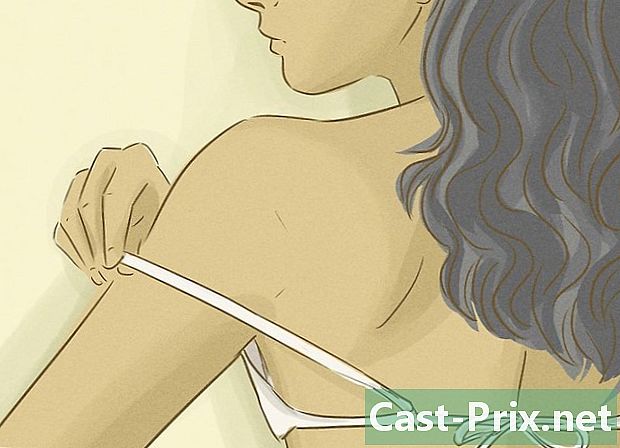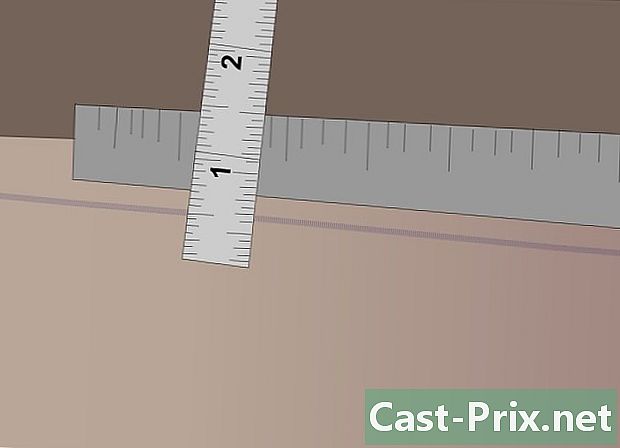כיצד להגן על תיקיה ב- Windows
מְחַבֵּר:
Roger Morrison
תאריך הבריאה:
18 סֶפּטֶמבֶּר 2021
תאריך עדכון:
1 יולי 2024

תוֹכֶן
- בשלבים
- שיטה 1 צור חשבונות משתמש אחרים
- שיטה 2 צור תיקיה דחוסה ב- Windows XP
- שיטה 3 צור תיקיה דחוסה ב - Windows Vista ומעלה
- שיטה 4 צור תיקיה בלתי נראית
- שיטה 5 הורד תוכנת צד ג '
כל עוד Windows לא מציע להוסיף מערכת הגנה באמצעות סיסמאות להגנה על תיקיות ספציפיות, אתה יכול להשתמש בשיטות אחרות כדי להגן על הקבצים שלך מפני עיניים סקרניות. עקוב אחר הצעדים במאמר זה כדי לוודא שהמסמכים האישיים שלך מוגנים מגישה בלתי רצויה.
בשלבים
שיטה 1 צור חשבונות משתמש אחרים
-

הגדר חשבון משתמש אורח. הדרך הקלה ביותר להגן על הקבצים שלך ב- Windows היא ליצור חשבונות שונים עבור כל משתמש. כל קובץ שנמצא בספריה של משתמש נגיש רק על ידי הקובץ הזה. צור חשבון אורח כדי לאפשר לאחרים להשתמש במחשב שלך מבלי לתת להם גישה לנתונים הפרטיים שלך. -

פתח את לוח הבקרה. בחר חשבונות משתמשים כדי לנהל את החשבונות השונים של המחשב שלך. בחר את חשבון האורח ולחץ על כפתור ההפעלה. זה מאפשר לאורח להתחבר ולגשת לתכונות בסיסיות כמו גלישה באינטרנט, אך גם להגביל את הגישה לקבצים ותיקיות של משתמשים אחרים. -

הגן על חשבונך באמצעות סיסמה. בחר את חשבונך מרשימת המשתמשים ולחץ על צור סיסמא. זה מאפשר לך לבחור סיסמה שתידרש להתחבר לחשבונך בכל פעם ש- Windows יתחיל.- מנהלי מערכת יכולים לגשת לכל החשבונות במחשב.
שיטה 2 צור תיקיה דחוסה ב- Windows XP
-

צור תיקיה דחוסה. לחץ באמצעות לחצן העכבר הימני על שולחן העבודה שלך או בכל מקום שתרצה למקם את הקובץ שלך. בחר חדש ואז לחץ תיקיה דחוסה. זה יוצר zip.zip חדש בו תוכלו להוסיף קבצים כאילו הייתה תיקיה רגילה. -

העבר את הקבצים שלך. העתק והדבק או לחץ וגרור את הקבצים שלך לקובץ zip.zip חדש. אתה יכול להעביר כמה קבצים ותיקיות שרוצים. -

הוסף סיסמא. פתח את קובץ ה- zip. לחץ על קובץ ואז בחר הוסף סיסמא. הזן את הסיסמה שבחרת, ואז הזן אותה שוב כדי לאשר. יהיה עליך להזין סיסמה זו בכל פעם שתרצה לגשת ל- file.zip זה.- משתמשים אחרים עדיין יוכלו לראות את תוכן הקובץ, אך הם לא יוכלו לגשת אליו מבלי להזין את הסיסמה.
-

מחק את המקוריות. כאשר נוצר קובץ ה- zip, יהיו לך שני עותקים של התיקיה שלך: הגרסה המקורית וקובץ ה- zip. מחק או העבר את הגרסה המקורית כך שלא תוכל לגשת אליה.
שיטה 3 צור תיקיה דחוסה ב - Windows Vista ומעלה
-

הורד והתקן תוכנת דחיסה. 7-zip היא אחת התוכנות החינמיות הפופולריות ביותר. ההוראות שלהלן מבוססות על השימוש ב- 7-Zip. -

צור את הקובץ הדחוס. בחר את התיקיה שברצונך להגן באמצעות סיסמה. לחץ באמצעות לחצן העכבר הימני ובחר 7-מיקוד מהתפריט. בתפריט השני, בחר הוסף לארכיון .... 7-Zip ייפתח. -

התאם את ההגדרות. אתה יכול לשנות את שם הקובץ החדש שנוצר. בחרו.זיץ מהתפריט פורמט ארכיב אם ברצונך שהקובץ יהיה תואם למחשבים שאין להם 7-Zip. -

הוסף סיסמא. בחלק הימני של החלון של 7-Zip, ישנם שני שדות בהם יש להכנס ולאמת את סיסמת הקובץ. אתה יכול גם לבחור את פורמט ההצפנה והאם שמות הקבצים יוצפנו או לא. בסיום לחץ על אישור. -

מחק את התיקיה המקורית. יצירת קובץ דחוס תיצור עותק של הנתונים שלך: התיקיה המקורית והקובץ הדחוס. מחק או העבר את התיקיה המקורית כך שלא יוכלו לראות אותה עוד על ידי כולם.
שיטה 4 צור תיקיה בלתי נראית
-

לחץ באמצעות לחצן העכבר הימני על התיקיה שברצונך להסתיר. בחר למנות מחדש בתפריט. כאשר מופיע החלון לשינוי שם הקובץ, הקש Alt + 0160. זה יוצר דמות לבנה. זה לא אותו דבר כמו חלל. למעשה, כניסה לחלל מולידה שם קובץ לא חוקי. -

שנה את הסמל. לחץ באמצעות לחצן העכבר הימני על התיקיה. כעת על התיקיה להיות שם ריק. בחר המאפיינים בתפריט ואז בחר התאם אישית את החלון. תחת הכותרת סמלי תיקיהלחץ על שנה סמל. נפתח חלון חדש עם רשימת סמלים לבחירה. על ידי גלילה מטה ברשימה תוכלו לראות מספר אייקונים לבנים. בחר בקובץ שהופך את הקובץ שלך לבן. האייקון ושם התיקיה שלך כעת שניהם לבנים, כך שהם כבר לא נראים במסייר הקבצים.- התיקיה תודגש תמיד כאשר המשתמש מצייר ריבוע בחירה על המסך. זה גם יתפוס מקום בתצוגת הרשימה והוא יהיה גלוי למשתמשים שניגשים לכונן הקשיח עם שורות פקודה.
שיטה 5 הורד תוכנת צד ג '
-

חפש את האפשרויות הרצויות. ישנן מספר תוכנות הצפנה, בתשלום או בחינם. מצא את האפשרויות הרצויות וקרא את תנאי השימוש. התקן רק תוכנת אבטחה האמינה על ידי המחברים. -

להבין את האפשרויות השונות. תוכנה מסוימת מתקינה סיסמאות פשוטות בתיקיות מסוימות. אחרים יוצרים דיסקים מוצפנים שנראים כמו תמונת דיסק. דיסקים אלה בדרך כלל מאובטחים יותר מתיקיה המוגנת באמצעות סיסמה, אך דורשים ידע טכני מעמיק יותר כדי לנצל אותם כראוי.